Spørsmål
Problem: Hvordan fikser jeg Microsoft Office 2016/365 installasjonsfeil 30174-4?
Når jeg prøver å laste ned Office Home & Business 2013 på den bærbare datamaskinen min, som kjører Windows 8., får jeg en feilmelding som sier "Noe gikk galt" og indikerer en feilkode 30174-4. Det som er interessant at jeg ikke finner Microsoft Office på PC-en min, men det er oppført på programmene mine. Uansett hvilke oppgaver jeg har tenkt å utføre med den, for eksempel avinstallere, oppstår samme feil. Kan du være så snill å hjelpe?
Løst svar
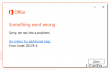
"Noe gikk galt" med en feilkode 30174-4 er en Microsoft Office Suite-relatert feil, som vanligvis oppstår når datamaskinbrukere prøver å installere Home & Business 2013, Office 365 eller Office 2016-pakker. Denne feilen er ikke begrenset til Windows 10 eller en annen Windows-versjon, så alle Windows-brukere som prøver å laste ned og kjøre en av de ovennevnte Office-pakkene kan få feilkode 30174-4 popup-vindu. Installasjonsoppsettet blir avbrutt på et tidspunkt på grunn av den mislykkede tilkoblingen til Microsoft-servere. Etter ytterligere undersøkelser har det blitt funnet ut at dette problemet kan gjelde innstillingene til brannmuren eller proxyen, som forhindrer installasjon av den nyeste Microsoft Office Suite. Derfor til
fikse Office 2016/365 installasjonsfeil 30174-4, bør du tilbakestille brannmurens innstillinger.Hvordan fikse Microsoft Office 2016/365 installasjonsfeil 30174-4?
For å reparere skadet system, må du kjøpe den lisensierte versjonen av Reimage Reimage.
Før du setter i gang med rettelsene, vil vår beste anbefaling være å sette i gang en grundig systemskanning med en systemoptimaliserer, som f.eks. ReimageMac vaskemaskin X9. På denne måten vil du sikre at systemet ikke inneholder ødelagte registre, utdatert programvare, manglende system filer og lignende inkonsekvenser som kan påvirke 30174-4-feil under installasjon av Office og annet systemrelatert feil. Når du er ferdig med skanningen, er dette hva du må gjøre:
Reparer 1. Windows brannmur
Hvis du bruker Windows-brannmur, vil vår anbefaling være å deaktivere den midlertidig til Microsoft Office-pakken er installert. For å deaktivere brannmur må du
- Klikk Win-tast + X og velg System.
- Navigere til Kontrollpanel og gå til System og sikkerhet.
- Plukke ut Windows brannmur og skyv bryteren til Av.
- Hvis denne oppgaven krever et administratorpassord, skriv det inn og trykk OK.
I tilfelle du ikke har lov til å slå av Windows-brannmuren, koble fra nettverket og prøv å utføre trinnene nevnt ovenfor én gang til. Når du er ferdig, prøv å installere Microsoft Office.
Reparer 2. Tredjeparts brannmur
Hvis du bruker en tredjeparts brannmur, er det ikke tilstrekkelig å deaktivere den. Å omgå Microsoft Office 2016/365 installasjonsfeil 30174-4, må du opprette et unntak under innstillingene slik at brannmuren slutter å blokkere Office. Som et eksempel vil vi gi instruksjonene for hvordan du oppretter et unntak på Sophos Firewall. Disse trinnene er svært like når det gjelder flertallet av tredjeparts nettblokkere og brannmurer.
- Åpne Sophos brannmur og velg Internett beskyttelse.
- Naviger deretter til Filtreringsalternativer og velg Diverse
- I Hopplister over transparent modus, opprett følgende unntak:
destinasjonene var officecdn.microsoft.com for den første og officecdn.microsoft.com.edgesuite.net begge som dns-vert
Reparer feilene dine automatisk
ugetfix.com-teamet prøver å gjøre sitt beste for å hjelpe brukere med å finne de beste løsningene for å eliminere feilene deres. Hvis du ikke ønsker å slite med manuelle reparasjonsteknikker, vennligst bruk den automatiske programvaren. Alle anbefalte produkter er testet og godkjent av våre fagfolk. Verktøy som du kan bruke for å fikse feilen, er oppført nedenfor:
By på
gjør det nå!
Last ned FixLykke
Garanti
gjør det nå!
Last ned FixLykke
Garanti
Hvis du ikke klarte å fikse feilen ved å bruke Reimage, kontakt supportteamet vårt for å få hjelp. Vennligst gi oss beskjed om alle detaljer du mener vi bør vite om problemet ditt.
Denne patenterte reparasjonsprosessen bruker en database med 25 millioner komponenter som kan erstatte enhver skadet eller manglende fil på brukerens datamaskin.
For å reparere skadet system, må du kjøpe den lisensierte versjonen av Reimage verktøy for fjerning av skadelig programvare.

En VPN er avgjørende når det gjelder brukerens personvern. Online trackere som informasjonskapsler kan ikke bare brukes av sosiale medieplattformer og andre nettsteder, men også din Internett-leverandør og myndighetene. Selv om du bruker de sikreste innstillingene via nettleseren din, kan du fortsatt spores via apper som er koblet til internett. Dessuten er personvernfokuserte nettlesere som Tor er ikke et optimalt valg på grunn av reduserte tilkoblingshastigheter. Den beste løsningen for ditt ultimate privatliv er Privat internettilgang – vær anonym og sikker på nett.
Datagjenopprettingsprogramvare er et av alternativene som kan hjelpe deg gjenopprette filene dine. Når du sletter en fil, forsvinner den ikke ut i løse luften – den forblir på systemet ditt så lenge ingen nye data er skrevet på toppen av den. Data Recovery Pro er gjenopprettingsprogramvare som søker etter arbeidskopier av slettede filer på harddisken din. Ved å bruke verktøyet kan du forhindre tap av verdifulle dokumenter, skolearbeid, personlige bilder og andre viktige filer.